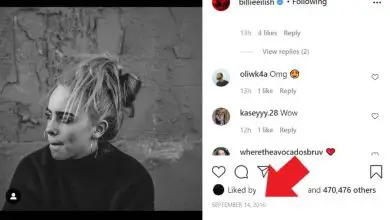Come correggere «l’errore durante i commenti su YouTube»? – Passo dopo passo

Risolto «errore nei commenti su YouTube»
Quello che devi tenere in considerazione prima di iniziare a risolvere «errore durante i commenti su YouTube», è che le soluzioni che leggerai potrebbero o meno funzionare per te. E questo perché il problema a volte è causato da vari problemi tecnici interni di YouTube, che devono risolvere.
Se quanto sopra non è il caso e se ha a che fare con il tuo PC o il tuo account, devi seguire i seguenti passaggi:
1. Elimina parte dell’URL di Youtube
Questa soluzione funziona sia per i creatori di contenuti che per gli utenti normali che desiderano commentare il loro YouTuber preferito. Quello che dovresti fare è fermarti alla barra degli URL che si trova sopra ed eliminare tutto ciò che è scritto dopo il &.
![]()
Quindi devi premere invio per confermare e il gioco è fatto. Il video in cui ti trovavi si ricaricherà e potrai commentare normalmente. L’unico svantaggio è che se sei il creatore del video e lo avevi inserito tramite una notifica di commento, la citazione sulla persona scomparirà, quindi dovrai cercarla tra tutti i commenti.
A parte questo, con questo puoi risolvere facilmente «errore durante i commenti su YouTube», senza impiegare più di 3 minuti.
2. Risolvi «errore nei commenti su YouTube» con il browser
A volte ciò che causa interferenze è il browser Chrome, ciò è dovuto ai cookie o a una configurazione errata. Quindi se scopri o vuoi dimostrare che il problema è questo, devi seguire questi altri passaggi (tieni presente che questa soluzione serve non solo a correggere i commenti ma qualsiasi problema con YouTube e Chrome).
Per prima cosa apri il browser sul tuo computer e poi fai clic su » Altro » che è un’icona di tre cerchi disposti verticalmente, quindi da lì entra in » Impostazioni «. Nella parte inferiore della sezione che apparirà, fai clic su «Impostazioni avanzate», quindi nella sezione denominata «Ripristina impostazioni ed elimina», fai clic sull’opzione «Ripristina impostazioni».
Con questo il problema dovrebbe essere risolto. In caso contrario, puoi anche provare a eliminare le cache e i cookie memorizzati dando l’opzione «Dall’inizio dei tempi», poiché molti utenti hanno segnalato che funziona (se non vuoi eliminare tutti i cookie, allora devi imparare a cancellare o cancellare i cookie e la cache di una specifica pagina web).
3. Disabilita le estensioni
Se nessuno dei precedenti ti ha aiutato a risolvere «errore durante i commenti su YouTube», è molto probabile che si tratti di un problema con qualche estensione che hai scaricato e che dovresti disattivare.

Quelli che causano questo tipo di inconvenienti sono quelli che bloccano la pubblicità, oppure quelli che ti permettono di attivare il flash su YouTube, controlla se ne hai e disattivalo, poi prova a commentare per vedere se te lo permette.
Nel caso non funzioni, prova a disattivare tutte le estensioni e se è così che ti consente di commentare, quindi attivane una per una, per vedere quale era l’errore.
E con quest’ultima, sai come puoi risolvere il problema dei commenti su YouTube, prendi in considerazione la prima cosa che leggi, a volte il problema potrebbe non essere tuo, quindi contattare il supporto della pagina non guasta mai.
Una volta risolto il tuo problema, puoi commentare normalmente, ovviamente, quindi è consigliato imparare a scrivere e rispondere correttamente ai commenti di YouTube, e anche a modificare o eliminare i miei commenti. In modo che tu diventi un utente riconosciuto su questa rete e non un fastidio per i creatori di contenuti.